I juni 2020 har Microsoft automatiskt levererat den nya Chromium-baserade versionen av Microsoft Edge, med uppdatera KB4559309. Men många användare klagar på att den automatiska installationen av Edge Chromium med uppdateringen KB4559309, gör datorn väldigt långsam och generellt sett påverkar datorns prestanda negativt.
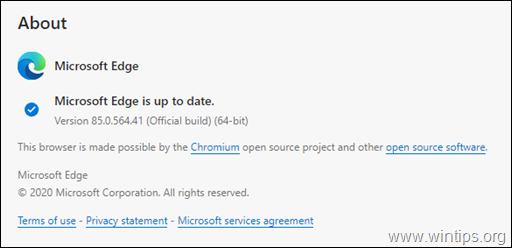
Känner till problem efter installation av Edge Chromium (uppdatering KB4559309):
- Långsam start.
- Datorn är långsam vid slumpmässiga tillfällen.
- Hög minnesanvändning.
- Trådlös anslutning är inaktiverad.
Den här handledningen innehåller steg-för-steg-instruktioner för att lösa problem med låg prestanda efter installation av den nya Chromium-baserade versionen av Microsoft Edge i Windows 10.
- Relaterad artikel:Hur man blockerar Edge Chromium från att installeras automatiskt i Windows 10.
Så här FIXAR du: Långsam datorprestanda efter installation av uppdatering KB4559309 och den nya Chromium-baserade versionen av Edge. *
* Viktig: Om du vill förhindra att KB4559309-uppdateringen installeras på din PC för att undvika problem efter installationen gör du något av följande:
A. Förhindra automatisk leverans av Edge Chromium med KB4559309-uppdateringen genom att följa instruktionerna i den här artikeln: Hur man blockerar Edge Chromium från att installeras automatiskt i Windows 10.
eller…
B. Ladda ner och installera manuellt ny Chromium-baserad Edge-webbläsare,
Metod 1. Återställ din dator till ett tidigare fungerande tillstånd.
Om du har aktiverat systemskyddet på din PC, fortsätt sedan och återställ ditt system till ett tidigare fungerande tillstånd. För att ta reda på om systemskyddet är aktiverat på ditt system och för att återställa din dator:
1. Högerklicka på Denna PC ikonen i Utforskaren och välj Egenskaper.
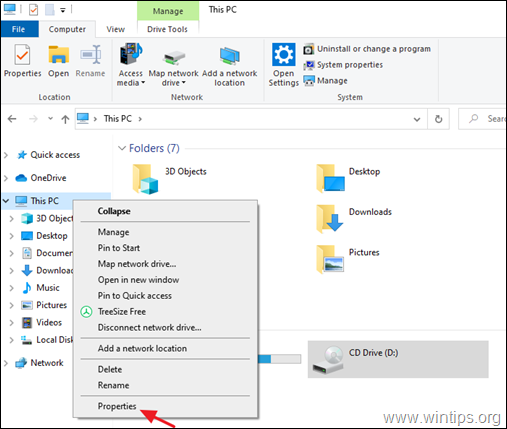
2. Klick Systemskydd.
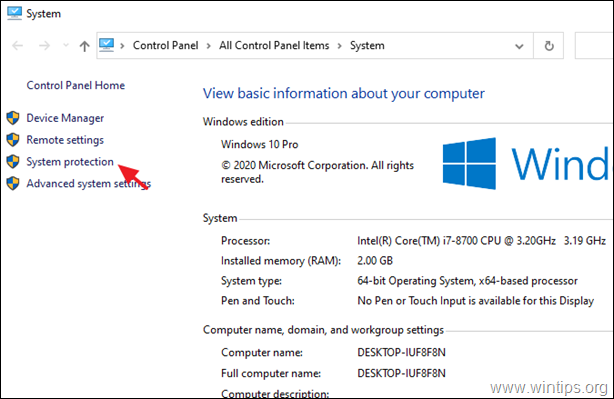
3. Om systemskyddet i På på lokal disk C: klickar du på Systemåterställning knapp. *
* Notera: Om systemskyddet är AV på enhet C:, fortsätt sedan till nästa metod.
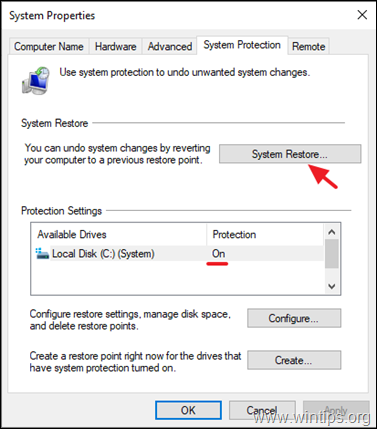
4. Vid systemåterställningsalternativ väljer du ett tidigare datum för att återställa ditt system och klickar Nästa för att återställa din dator på det valda datumet.
Metod 2. Inaktivera BitLocker.
Om du har BitLocker-skydd aktiverat på en av dina lokala enheter, fortsätt och inaktivera det. Att göra det:
1. Navigera till Windows Kontrollpanel ("små ikoner") och öppna BitLocker Drive Encryption.

2. Om BitLocker är PÅ, på en eller flera enheter, klicka sedan på Stäng av BitLocker alternativet för att inaktivera BitLocker-krypteringen.
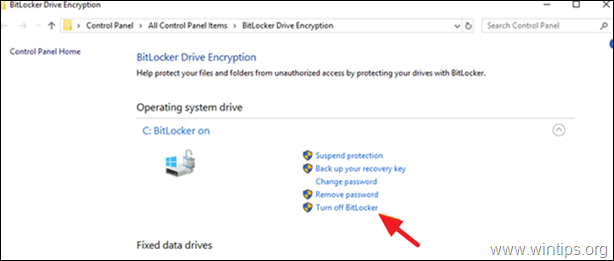
3. När dekrypteringsprocessen är klar, omstart din dator och se om problemet med långsam prestanda är åtgärdat.
Metod 3. Installera uppdateringarna KB4568831 och KB4562899.
1. Ladda ner och installera följande två (2) Windows 10 2004-uppdateringar, från Microsoft Update-katalog:*
* Notera: Denna metod gäller endast Windows 10 v2004.
- KB4568831 – Förhandsvisning av kumulativ uppdatering för Windows 10 version 2004.
- KB4562899 – Förhandsvisning av kumulativ uppdatering för .NET Framework 3.5 och 4.8 för Windows 10 version 2004.
2. Efter installationen, omstart din dator och se om problemen med långsam prestanda kvarstår.
Metod 4. Avinstallera New Microsoft Edge (Chromium-baserad version).
Den sista metoden för att lösa problemen med långsam prestanda efter installation av uppdateringen KB4559309 är att avinstallera den nya Microsoft Edge-webbläsaren. Att göra det:
1. Gå till Start  > inställningar > Appar.
> inställningar > Appar.
2. I Appar och funktioner sektionen, lokalisera Microsoft Edge och klicka Avinstallera. *
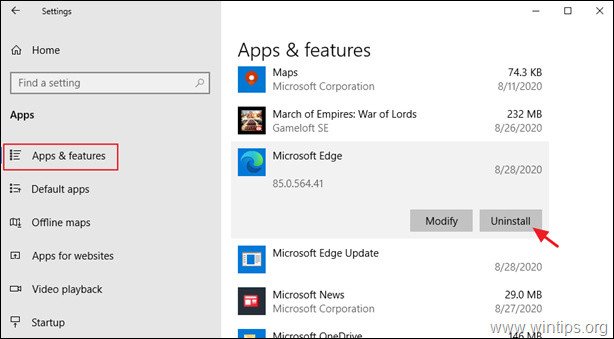
* Obs: Om alternativet "Avinstallera" är nedtonat, fortsätt och avinstallera Edge-webbläsaren från kommandotolken genom att följa stegen nedan:
1. Öppna Utforskaren och navigera till mappen: *
- C:\Program Files (x86)\Microsoft\Edge\Application\85.0.564.41\Installerare
* Notera: Siffrorna med röda bokstäver är den installerade versionen av den nya Edge-webbläsaren, som artikeln är skriven. Så, siffrorna (versionen) kan varieras beroende på den installerade versionen av Edge på din PC.
2.Markera innehållet i adressfältet och tryck på CTRL + C för att kopiera sökvägen till urklipp.
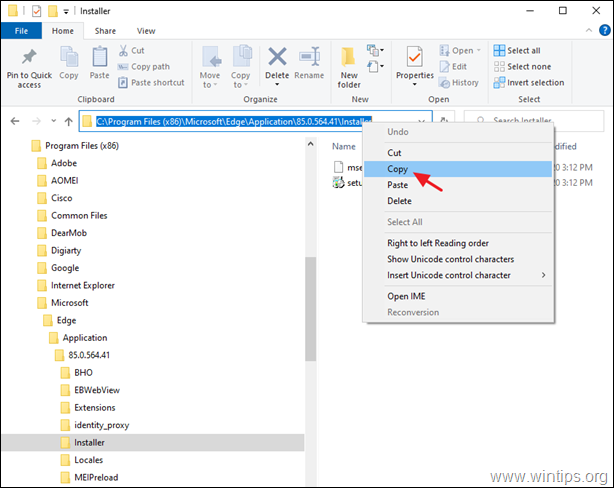
3. Öppen Kommandotolken som administratör.
4. Skriv nu CD tryck på Mellanslagstangenten en gång och tryck sedan på CTRL + V för att klistra in den kopierade sökvägen och tryck på Stiga på.

5. Slutligen kopiera och klistra in kommandot nedan och tryck Stiga på. *
- setup.exe –avinstallera –systemnivå –verbose-logging –force-uninstall
* Notera: När kommandot körs kommer den gamla versionen av Microsoft Edge tillbaka.
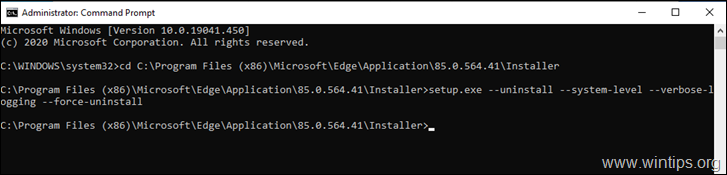
6. Till sist, fortsätt och förhindra att Edge Chromium installeras om automatiskt, eller ladda ner och installera manuellt ny Chromium-baserad Edge-webbläsare för att undvika automatisk leverans av den med KB4559309-uppdateringen.
Det är allt! Vilken metod fungerade för dig?
Låt mig veta om den här guiden har hjälpt dig genom att lämna din kommentar om din upplevelse. Gilla och dela den här guiden för att hjälpa andra.